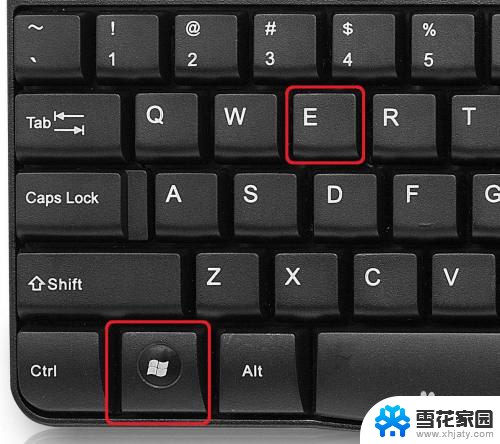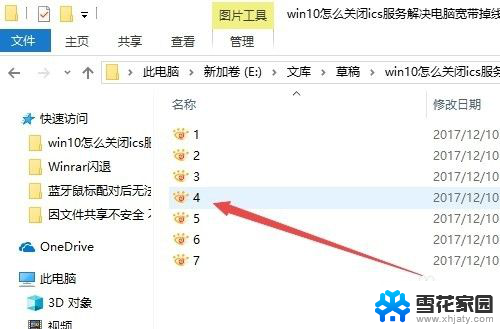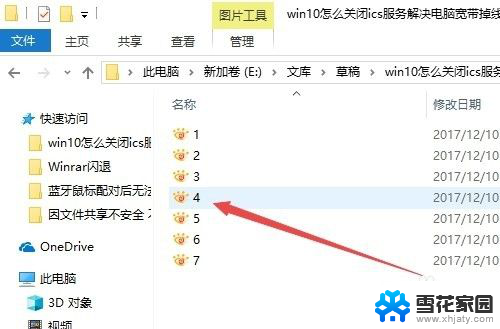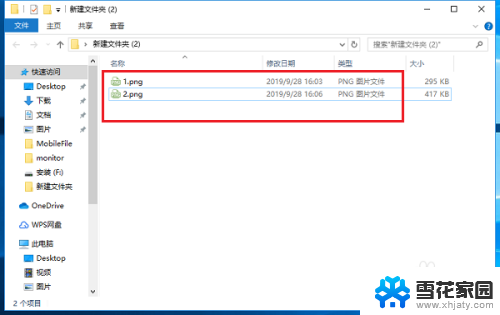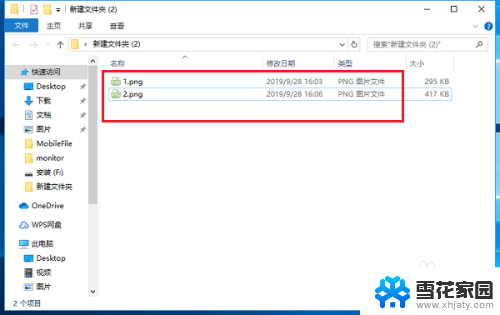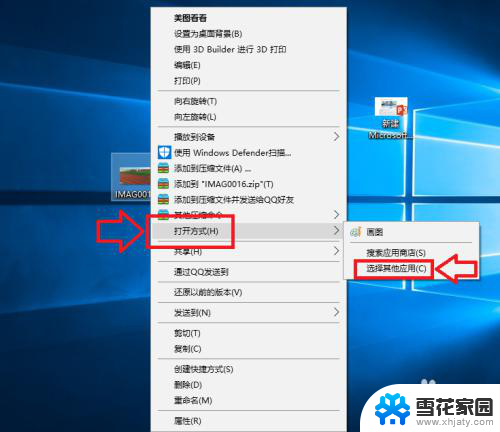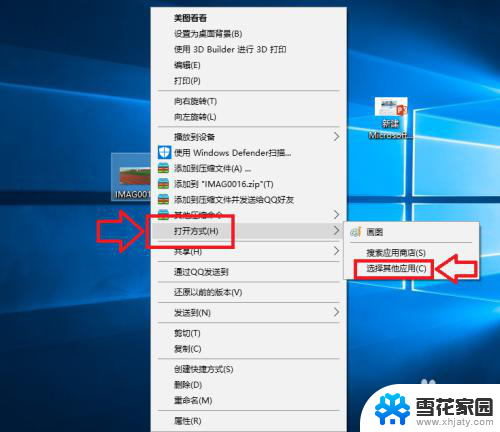电脑文件夹窗口放大缩放设置 win10文件夹打开窗口默认大小设置方法
更新时间:2023-12-25 13:05:38作者:xiaoliu
随着科技的发展,电脑已经成为我们生活中必不可少的工具,而在使用电脑的过程中,我们经常会打开各种文件夹窗口来管理和浏览文件。有时候我们可能会感到文件夹窗口的大小不够理想,需要进行放大或缩小操作。特别是在使用Win10操作系统的时候,很多人可能不清楚如何设置文件夹打开窗口的默认大小。本文将介绍Win10文件夹窗口放大缩放设置的方法,帮助大家更好地使用电脑。
步骤如下:
1.按键盘上的”win“+”e“组合键,打开文件资源管理器。
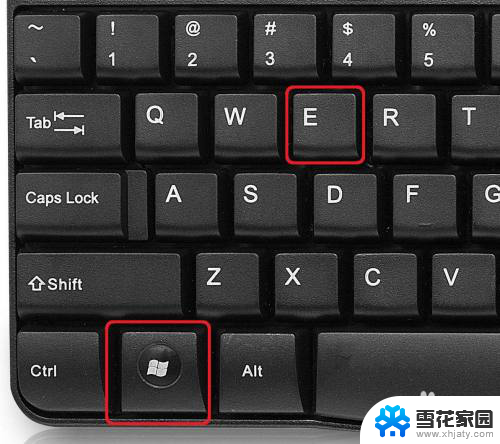
2.将文件资源管理器的窗口调整到合适的大小。
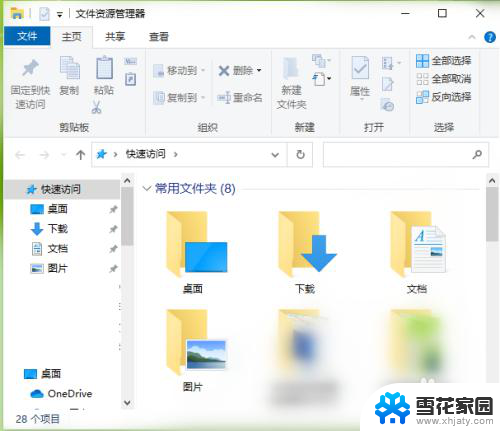
3.关闭文件资源管理器。
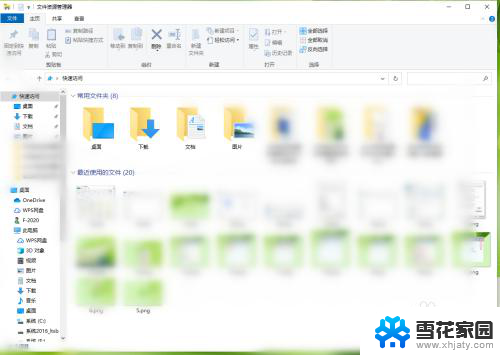
4.随便打开一个文件夹,可以发现打开文件夹窗口的大小和上面设置的一样。
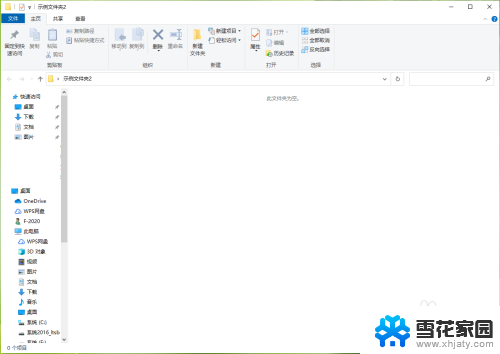
以上是关于电脑文件夹窗口放大缩放设置的全部内容,如果有不清楚的地方,您可以按照以上步骤进行操作,希望对大家有所帮助。